Как дублировать экран iphone или ipad на телевизор?
Проводное подключение
Проводное подключение – это самый простой и доступный способ для всех моделей телевизоров LG и версий айфона. Но в этом случае придется докупать дополнительное оборудование, например, переходник.
USB
При помощи USB-подключения можно будет просматривать видео и фото файлы из памяти смартфона. Передать прямую трансляцию или видеозвонок из Skype таким способом не получится. В качестве бонуса при подключении через USB, айфон будет заряжаться от телевизора.
Для подключения через USB понадобится:
- Для версий iPhone с 1 по 4: кабель Apple USB, который имеет 30 контактных разъемов. Приобрести его можно за 1000 – 2000 рублей.
- Для моделей iPhone от 5 версии: кабель Apple Lightning to USB Adapter, стоимостью от 3500 рублей.
Этапы подключения:
- Подходящий кабель подсоединить одним концом к порту зарядки айфона, вторым – к разъему телевизора.
- Убедиться, что телевизор увидел подключенное устройство.
- Зайти в настройки ТВ, и найти меню «Источник сигнала», выбрать в нем пункт «USB-режим».
HDMI
Преимущество HDMI-кабеля в возможности передавать цифровой сигнал наивысшего качества. Это особенно актуально, если планируется просмотр видео файлов в формате Full HD.
Для начала необходимо убедиться, что модель телевизора LG имеет разъем HDMI и приобрести адаптер: Digital AV Adapter для айфона до 4 серии или AV Adapter Lightning для 5 версии iPhone и новее.

Процесс подключения достаточно прост:
- Один конец переходника присоединить к телефону, а второй к HDMI-разъему телевизора.
- После соединения устройств HDMI-кабелем подключение происходит автоматическом режиме.
- Через меню телевизора выбрать HDMI-порт как «Источник сигнала».
Беспроводное подключение
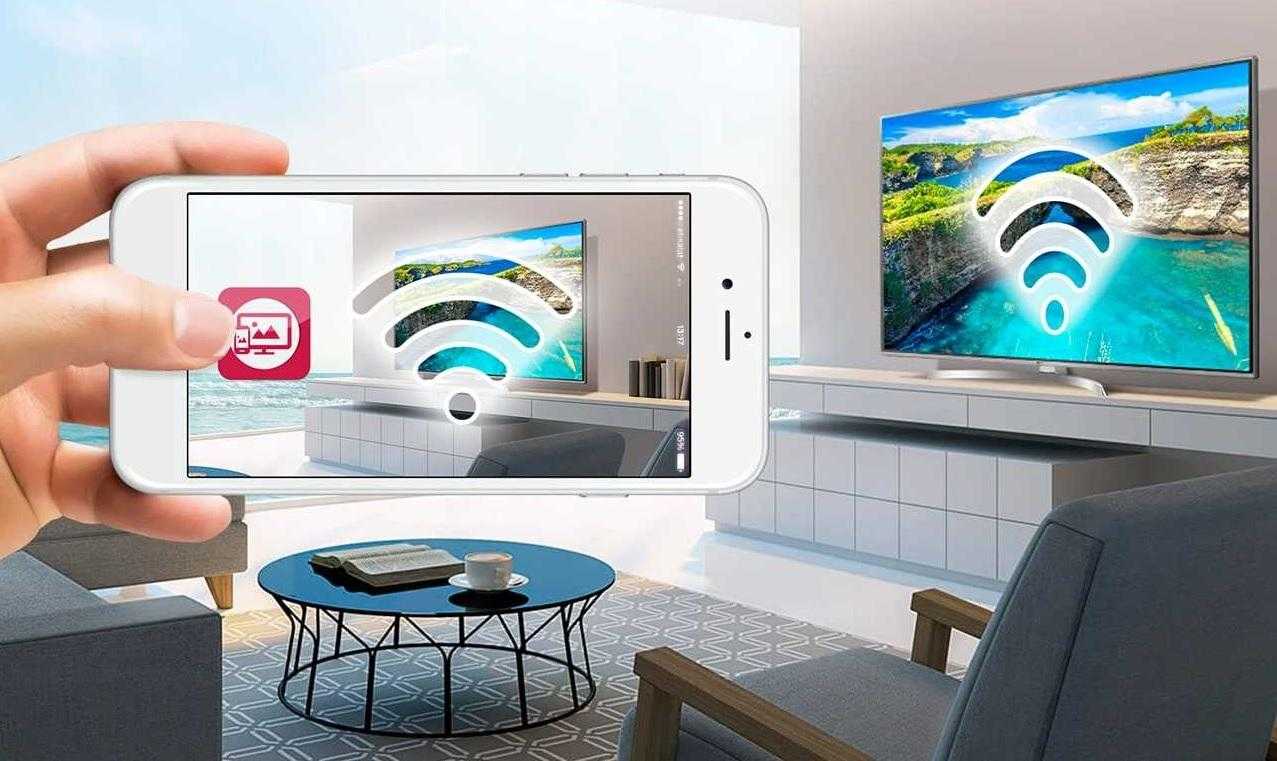
В последнее время именно беспроводные способы соединения Айфона с телевизором LG набирают большую популярность. Это связано с тем, что современные ТВ-приемники оснащаются всеми необходимыми интерфейсами, а практически в каждом доме есть Wi-Fi. Впрочем, это не единственный способ беспроводного подключения.
Wi-Fi
Пожалуй, главный метод беспроводного соединения двух устройств. Его преимущество заключается в том, что человек может вывести на большой экран любое меню смартфона, а также запустить игры. При этом не будет задействован ни один провод.
Первое, что нужно сделать в попытках соединить 2 устройства – скачать на ТВ-приемник LG приложение Smart Share. Далее потребуется загрузить на Айфон аналогичную программу, причем не обязательно Smart Share. Пускай это будет Twonky Beam. Следом нужно настроить подключение на iPhone:
- Открыть программу.
- Установить галочку напротив пункта show or hide the visual indicators at the edge of the screen».
- Выбрать нужный тип контента (фото, видео, аудио).
- Указать источник – телевизор.
- Для начала воспроизведения нажать кнопку «Bearning».
После окончания настройки необходимый контент отобразится на экране телевизора марки LG. Для управления потребуется использование самого смартфона. Однако этот факт не вызовет затруднений, так как провода задействованы не будут.
AirPlay
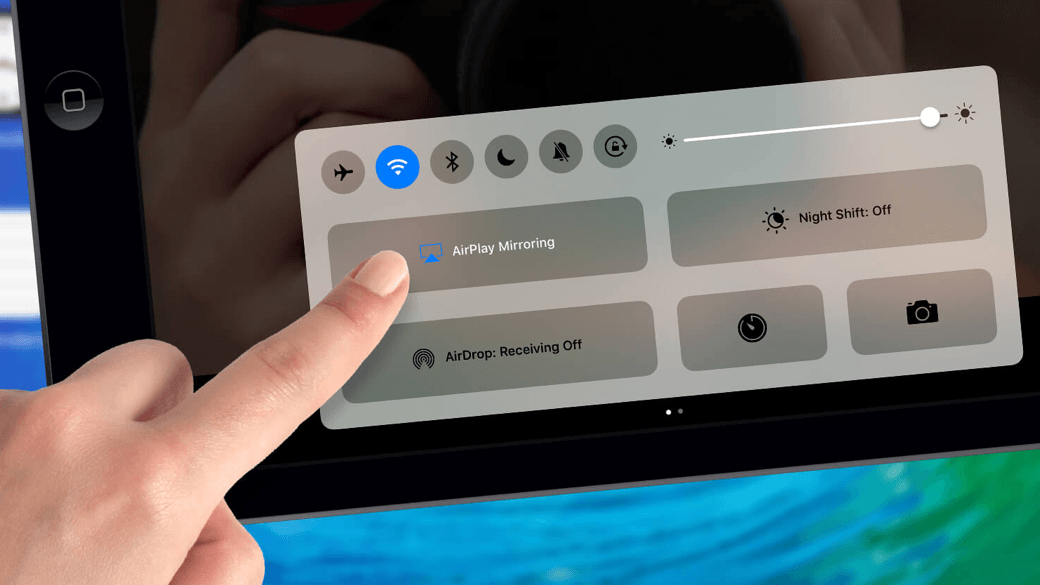
Ранее описанный способ подключения по Wi-Fi имеет заметный недостаток. Программное обеспечение позволяет отображать на телевизоре только определенный вид контента, но не сам экран смартфона. Если человеку требуется именно отображение происходящего на дисплее iPhone, то использование AirPlay станет беспроигрышным вариантом.
Для сопряжения потребуется:
- Подключить оба устройства к одной сети Wi-Fi.
- Зайти в меню управления Айфон и выбрать пункт «Повтор экрана».
- Из предложенного списка нажать на телевизор Smart TV.
- Ввести на телефоне пароль, появившийся на экране ТВ-приемника.
Теперь любое перемещение по экрану смартфона будет отображаться на телевизоре. Если вдруг потребуется отключить трансляцию, достаточно нажать кнопку «Прекратить повтор».
Apple TV

Среди товаров компании Apple, распространенных в России, находится ТВ-приставка Apple TV. Обычно ее используют в тех случаях, когда телевизор не поддерживает технологию Smart TV. Соответственно, если подключить приставку, приемник обретет все свойства Смарт ТВ. Правда стоимость данного оборудования отталкивает многих покупателей.
Для подключения Айфона к телевизору LG таким способ нужно:
- Подключить приставку к сети и ТВ-приемнику.
- Запустить оборудование.
- Соединить оба устройства с одной сетью Wi-Fi.
- На Айфоне дважды кликнуть по кнопке «Домой».
- Выбрать пункт «Управление громкостью и яркостью».
- Среди способов подключения указать «Air Play».
- Активировать функцию соединения.
После выполнения всех требований экран смартфона отобразится на телевизоре. Пользователь сможет запустить видео, игру или просто перемещаться по меню.
Устройство Google Chromecast

Еще один метод подключения, который актуален в ситуации, когда телевизор LG не имеет Wi-Fi модуля и функции Смарт ТВ. Google Chromecast – маленькое устройство, по форме напоминающее флеш-карту. Оно устанавливается в HDMI-разъем ТВ-приемника и предоставляет умные функции.
После покупки оборудования нужно выполнить несколько действий:
- Вставить Хромкаст в разъем HDMI на телевизоре.
- На телефоне открыть программу Google Home, предварительно загрузив ее через App Store.
- Подключить устройства к одной беспроводной сети.
- Открыть приложение на Айфоне и авторизоваться в системе.
- Среди доступных устройств выбрать свой ТВ-приемник LG.
- Кликнуть «Далее» и ввести на телефоне код, появившийся на экране телевизора.
Синхронизация двух устройств позволит выполнять различные действия на большом экране, будь то показ презентации или просмотр фильма и фотографий. Управление полностью осуществляется с iPhone.
Удастся ли подключить iPhone к телевизору с помощью аналогового кабеля?
Связать айфон с телевизором можно и известным в народе «тюльпаном». Да, это тот самый композитный кабель из далёких 1990-2000-х годов. Как вы помните в те времена этот стандарт широко применялся в аудио- и видеотехнике.
Так вот сегодня с его помощью можно подключить айфон к ТВ-устройству. Единственный нюанс – просматривать видеозаписи высокой чёткости не получится.
При этом создать аналоговое подключение iPhone к телевизору можно используя сразу несколько видов адаптеров. Какой именно применять – ориентируйтесь на модель вашего «яблочного» смартфона:
- Композитный AV кабель Apple. Имеет 3 стандартных штекера типа «тюльпан» и один юсб. Подходит для модели 4s и более старых версий айфона.
- Компонентный AV кабель Apple. Напоминает первый вариант шнура. Отличается тем, что в нём присутствуют дополнительные штекеры для синхронизации изображения и улучшения качества передаваемой картинки. Также предназначен для моделей iPhone 3G, 4 и 4s.
- VGA-адаптер Lightning Apple. Применяется для подключения к телевизору моделей нового поколения – iPhone 5, 5c, 5s и пр. В нем присутствует 15-пиновый аналоговый разъём под кабель VGA.
Неважно какой вариант вы будете использовать, сама процедура подключения максимально проста. Заключается она в стандартном соединении проводов и соответствующих разъёмов на обоих устройствах. Что касается телевизора, то в его меню настроек останется лишь выбрать режим вывода изображения через AV-вход
Что касается телевизора, то в его меню настроек останется лишь выбрать режим вывода изображения через AV-вход.

Watch this video on YouTube
Возможности WiFi
Встроенный в Смарт-телевизор модуль WiFi позволит подключиться без использования проводов и дополнительных устройств. Это, безусловно, самый удобный метод синхронизации и передачи информации от одного устройства к другому.
Фирменная технология трансляции потокового видео AirPlay
Производители «умных» телевизоров учитывают желание владельцев мобильных устройств смотреть потоковое видео. Модели таких брендов как Самсунг и Филипс прямо с завода оснащаются поддержкой работы по протоколу AirPlay посредством встроенного программного обеспечения: MirrorCast и AirScreen соответственно. Такой подход определяет стабильную работу канала связи и оптимальную скорость трансляции потока. Для использования технологии AirPlay на Смарт-ТВ других брендов нужно поискать подходящее ПО сторонних разработчиков
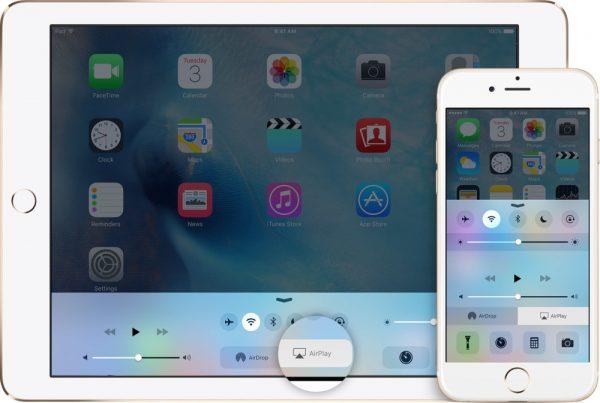
Порядок подключения следующий:
- На телевизоре запустить нужное приложение. Если в программе предусмотрена опция синхронизации — активировать режим.
- На iPhone войти в приложение Home, и дождаться, когда гаджет определит ТВ как внешний дисплей.
- Зарегистрировать найденное устройство в приложении.
Протокол сопряжения AirPlay обеспечивает следующие действия:
- высокое качество передачи потокового видео;
- дублирование на ТВ-экране изображений с Айфона;
- расширение рабочего стола.
Использование протокола DNLA
DNLA — это общепринятый беспроводной стандарт, позволяющий устройствам обмениваться данными. Подключение Айфона к ТВ по этой технологии также возможно. Для реализации DNLA сопряжения нужно на мобильном девайсе установить приложение AllCast. Эта программа доступна для скачивания и бесплатного использования с магазина приложений App Store.
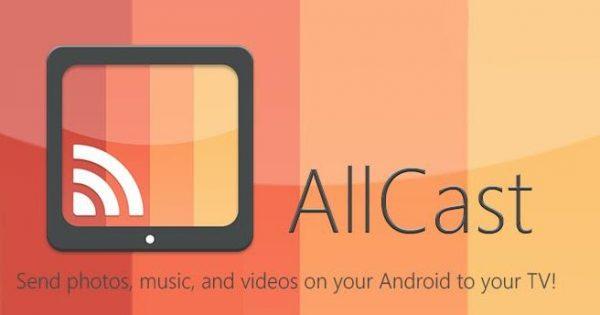
После установки пользователю нужно в приложении запустить режим потокового вещания и отправить тестовое видео. При запуске программа начнет искать совместимые устройства. Если на телевизоре активирован режим «Сеть» в соответствующем DNLA-клиенте, то устройства увидят друг друга, и ТВ-экран начнет воспроизводить посланное с Айфона видео.
В установившемся соединении возможен и обратный обмен данными. Через приложение на телевизоре пользователь может обратиться к хранящейся в памяти мобильника информации, доступ к которой соответствующим образом настроен в программе AllCast на Айфоне.
Подключение через приставку AppleTV
Фирменная смарт-приставка AppleTV позволит подключить без проводов Айфон к обычному телевизору. Девайс берет на себя роль посредника, поскольку оснащен поддержкой фирменного протокола обмена данными «по воздуху» AirPlay. В таком беспроводном сопряжении прием видео потоков с Айфона осуществляет приставка, и она же по кабельному интерфейсу перенаправляет трансляцию на подключенный к ней телевизор.

Для первого сопряжения Айфона с телевизором в тандеме с AppleTV потребуются следующие манипуляции.
- Приставка AppleTV должна быть физически подсоединена к телевизору соответствующим интерфейсом.
- На iPhone должна быть установлена утилита управления приставкой.
- Для установки сопряжения в приложении запускается режим «Повтор экрана».
- Смартфон начинает искать работающую в домашней Wi-Fi сети приставку.
- Когда устройство будет найдено, следует нажать по имени и в открывшемся окне подтверждения соединения ввести код, высветившийся на ТВ-экране.
Особенности сопряжения Айфона с телевизорами различных брендов
При производстве телевизоров компаниями используются различные технологии обеспечения беспроводной связи с другими устройствами. Одни производители могут наделять свои модели фирменными программными решениями, как упомянутые выше Самсунг и Филипс для использования AirPlay. В телевизорах LG предустановлено приложение Smart Share для работы в DLNA-сетях.

Приложение Smart Share для телевизоров LG
Другие бренды могут не предлагать фирменное ПО. Для Смарт ТВ владельцу Айфона придется подбирать подходящий продукт сторонних разработчиков.
Обычные телевизоры с поддержкой стандарта DNLA можно подключить к Айфону через приставку AppleTV.
Как подключить
Для тог чтобы у пользователя все получилось, необходимо знать, как правильно подключить и как синхронизировать.
- для правильного подключения и синхронизации необходимо кабель подключить к двум устройствам;
- AV адаптер вставляется в 30пиновый разъем, а HDML в разъем на адаптере;
- HDML подключается к ТВ. Как правило, разъем находится на задней панели.
Подобное подключение позволяет не только передавать качественно изображение, но еще и звук. Если модель вашего TV не новая, то может случиться так, что нужного разъема там не окажется. В этом случае необходимо включить телевизор и переключить его на сигнал ввода.
Обратите внимание: качество передаваемого сигнала напрямую зависит от самого аппарата. Если у вас 4 модель, то на экране не будет отображаться дисплей мобильного
На нем можно будет увидеть приложения, благодаря которым можно будет запустить музыку, видео. Также меню игр будет отсутствовать.
Кроме того, во время воспроизведения необходимой информации на голубом экране, можно аппарат еще и заражать. Для этого необходимо соединить кабелем для получения зарядки, так как само устройство разряжается очень быстро.
HDMI – кабель в помощь
Данный кабель, наверное, чаще всего используется для соединения ТВ с другими электронными устройствами. А все, потому что он обладает возможностью качественно передать изображение, причем не только картинку, но и видео высокого разрешения, например с ноутбука. Но можно соединить его и с Айфоном, правда придется немного повозиться.
Прежде всего, понадобится приобрести специальный адаптер к телефону, так как его разъем не адаптирован под HDMI. Купить переходник можно в любом специализированном магазине.
- Адаптер подключаем к телефону, в разъем вставляем кабель, а его другую часть соединяем с телевизором.
- В настройках активируем режим ТВ, указываем название разъема, к которому был подключен кабель, поскольку современные модели телевизоров имеют их несколько.
- После этого на экране должно отобразиться, то же что и на смартфоне, но только если модель устройства современная. Начиная от 4s и ниже, на телевизоре будут показаны только ярлыки для запуска. Но это совсем не означает, что просмотреть изображения и видео невозможно. Просто запустите их.
Обычно, при соединении двух устройств кабелем, все настройки устанавливаются в автоматическом режиме, но если вдруг этого не произошло, то нужно активировать HDMI и на смартфоне и на ТВ в качестве главного источника сигнала.
Таким же образом происходит синхронизация, если подключить к айфону переходник на VGA кабель.
Стабильный вариант подключения
Самым стабильным вариантом подключения без использования проводов является использование сети WI-FI и приставки Apple TV любой модели. Он имеет универсальные возможности для подключения iPhone к телевизору, монитору или проектору. При этом таких неудобств, как при подсоединении через провода, не будет. Приставки Apple TV стоят недёшево, он они полностью оправдывают свою цену и позволяют насладиться на большом экране качественным изображением. Желательно покупать модели 4 поколения. С их помощью вы получите доступ к реальному App Store для ТВ.

Рассмотрим на примере подключение смартфона к ТВ-панели через приставку Apple TV:
- Необходимо убедиться, что приставка и смартфон имеют стабильное подключение к сети WI-FI.
- На смартфоне войти в «Управление».
- Включить «Повтор экрана».
- Из списка появившихся устройств выбрать свою приставку.
- На плазме появится код, состоящий из четырёх цифр. Его надо ввести в iPhone. Такие действия не придётся повторять, достаточно будет одного раза, чтобы установить соединение.
- После просмотра видеоданных отключить дублирование экрана путём нажатия на пункт меню «Повтор экрана», затем «Прекратить повтор». Или второй способ — нажать на пульте приставки пункт «Меню», тем самым отключив трансляцию.
Как подключить айфон к телевизору через
Согласитесь, что намного комфортнее просматривать ролики на FHD экране с диагональю от 32” – это позволит насладиться прекрасной картинкой и звучания…………..
Для многих владельцев Smart TV это не является проблемой, но как быть владельцам обычных телевизоров…………………………………….
• В этой статье мы расскажем — как можно смотреть Ютуб с айфона на телевизоре ↓↓↓
Трансляция видео с телефона: как это работает
Нет ничего сложного в том, чтобы просматривать ролики с на ТВ !
Сейчас этой функцией обладают практически все современные гаджеты, а те, которые не имеют подобного функционала, можно оснастить Android-приставками и прочее…………..
Вы запускаете любой ролик на и при необходимости можете переключиться на большой экран.
Для реализации этой функции необходимо, чтобы телевизор поддерживал Wi-Fi, а также возможность передачи видео: ↓↓↓
- устройства с chromecast (функция трансляции видео в высоком качестве);
- Smart TV, на которых установлено приложение от Ютуба;
- с приставкой Android;
- с консолями Xbox 360, PlayStation 3, Wii U;
- устройства Google TV.
Автоматическое подключение — Инструкция
Наиболее удобный способ, который работает практически со всеми современными телеками — это подключить айфон к Тв через Ютуб в автоматическом режиме.
Для данного способа вы должны проделать такие шаги: ⇓⇓⇓
- подключить телик и мобильный телефон к одной сети (точке доступа Wi-Fi);
- синхронизация происходит автоматически;
- для начала трансляции в настройках устройства следует выбрать пункт «Экран» и «Трансляция»;
- из предложенного списка нужно выбрать устройство, куда необходимо вещать.
→ Для того чтобы быстро остановить трансляцию — следует провести пальцем по экрану и в уведомлениях отметить пункт «Отключить».
Возможные проблемы ⇓
В некоторых случаях вы можете обнаружить, что трансляция не происходит и в этом случае рекомендуется выполнить такие шаги: ↓↓↓
- убедиться, что есть доступ к интернету;
- устройства должны подключиться к одной сети;
- запустите приложение на телевизоре.
Ручное подключение
Этот метод используется в том случае, если у вас не получилось смотреть Ютуб на телевизоре через айфон в автоматическом режиме.
→ Суть состоит в том, чтобы синхронизировать оба устройства.
Вот видео-инструкция или же читайте ниже ↓
В первую очередь необходимо ввести специальный код на телевизоре и на айфоне: ↓↓↓
- запустите приложение на телике;
- перейдите в пункт настроек;
- здесь представлен пункт «подключить телевизор к телефону»;
- внизу странице следует отметить «Вручную», после чего появится специальный код.
1. Теперь вы должны открыть приложение на вашем iPhone и перейти в раздел настроек.
2. Здесь необходимо выбрать пункт «Просмотр на телевизоре» и указать соответствующий код.
3. После этого устройства должны самостоятельно синхронизироваться и, если все шаги были выполнены правильно, то можно транслировать содержимое.
Вот и все — Готово
P.S —Еще один простой способ быстро вывести изображение с айфона на Тв – это перейти по адресу . ⇐
Здесь вы можете в настройках выбрать пункт «Подключить телевизор», после чего кликнуть «Вручную».
Перед вами появится специальный код, который необходимо будет ввести на телефоне.
• Дополнительную информацию по поводу настройки подключения вы можете просмотреть в разделе — https://www..com/pair.
Проблемки…
Если возникла необходимость удалить устройства, которые привязаны к вашему телику, тогда следуйте инструкции: ↓↓↓
- зайдите в меню настроек на Ютубе;
- после этого переходим в «Подключить телевизор к телефону»;
- в нижней части страницы отметьте «Удалить устройства».
Через другие приложения
В частности, большой популярностью пользуются сторонние приложения, через которые можно транслировать видео из Ютуб, и других сервисов….
Давайте рассмотрим краткую инструкцию: ↓↓↓
- скачиваем приложение Twonky Beam (бесплатно);
- в настройках отметьте пункт «Show or hide the visual indicators at the edge of the screen»;
- заходим в основное меню приложения и переходим на страницу с роликом;
- справа имеется всплывающее меню, в котором выбираем нужный телевизор;
- теперь ролик должен воспроизводиться на Тв.
Таким образом, мы рассмотрели самые популярные методы для трансляции видео с айфона на телевизор.
Теперь и каждый из вас сможет проделать такую процедуру и наслаждаться просмотром на Тв.
Передача картинки с iPhonе (Айфон)
Сделать повтор экрана можно проводным и беспроводным способом. Также для этого существуют специальные приложения и дополнительные устройства. Главное знать подробности подключения по каждому из способов.
Подключение через HDMI или аналоговый кабель
Это один из самых распространенных способов подключения ТВ к смартфонам. Также используется аналоговый или коаксиальный кабель. Но на Айфонах такая возможность встречается редко, поэтому приходится дополнительно приобретать необходимые девайсы в виде адаптеров.
Сам процесс трансляции выглядит так:
- Адаптер нужно соединить со смартфоном посредством разъема.
- Подключить адаптер к телевизору при помощи аналогового кабеля или HDMI.
- С использованием пульта дистанционного управления выбрать в меню телевизора и в настройках соответствующий источник сигнала ввода.
- После включения на смартфоне фотографий или видеоролика он будет транслироваться на экране телевизора.
Таким же образом можно перевести изображение и с Айпада, поскольку он оснащен идентичными интерфейсами.
Использование Apple TV (ТВ) и AirPlay для трансляции
Такая приставка, как Apple TV, редко требует дополнительных трансляций с телефона, если учесть ее многофункциональность. Если использовать технику AirPlay, то даже те модели телевизоров, которые не имеют функции Смарт ТВ легко превратить в игровой контроллер.
Алгоритм подключения прост и доступен для всех:
- Нужно на первом этапе подключить все устройства к общей сети.
- Активировать на Айфоне функцию Она находится в настройках iOS.
- Теперь следует активировать iOS трансляцию экрана на ТВ.
Это ценное приобретение и настоящая находка для поклонников Apple.
При подключении можно не только просматривать различные изображения с Айфона, смотреть кино, и но и успешно разнообразить свой отдых играми и различными приложениями.
Беспроводное подсоединение DLNA посредством WI-FI

Если имеется беспроводная сеть Вай Фай, то с ее помощью легко вывести фото или видео с Айфона на телевизор. Также на большом экране легко играть и использовать прочие интересные приложения. Простота данного метода заключается в том, что нужно просто нажать несколько кнопок на Айфоне и можно смело начинать просмотр на экране ТВ. Главное, чтобы телевизор в таком случае имел подходящие характеристики или приобрести специальный адаптер.
При использовании такого метода важно настроить технологию DLNA. Необходимо соблюдать всего два условия:
- Необходимо, чтобы телевизор мог поддерживать работу с Вай Фай соединением.
- Подключить телевизор и Айфон обязательно к одному маршрутизатору.
После этого необходимо:
Другие способы передать и транслировать изображение
Помимо наиболее популярных способов есть и несколько других вариантов подключения, которые помогут транслировать изображение с Айфона на телевизор.
Chromecast

Это гаджет, который создан Гугл и помогает транслировать изображение с Айфона на ТВ. Это своеобразный аналог Apple TV. Поддерживает практически все популярные интернет-сервисы. Сам он имеет небольшие размеры и внешне напоминает простую флешку.
- Вставлять ее необходимо в HDMI-разъем.
- Затем происходит подключение к беспроводному интернету и все по алгоритму DLNA.
Применение трансмиттера
Такой вариант подходит для подключения к Айфону простого телевизора с разъемом HDMI. Функциональные возможности такого ТВ можно расширить при помощи трансмиттера. Устройство работает с DLNA, Вай Фай Директ, а также обладает флэш памятью, чтобы установить специальное программное обеспечение.
Способы подключения iPhone к телевизору

Чтобы телефон корректно передавал картинку с экрана на ТВ, необходимо осуществить корректное подключение. У разных моделей телевизоров и iPhone предусмотрены свои варианты подключения. Поэтому рассмотрим подробно все методы, как подключить Айфон к телевизору с качественным изображением.
Через Wi-Fi соединение
Такой вариант соединения подходит владельцам Smart TV, так как в таких моделях есть встроенный Wi-Fi. Подключение происходит всего за несколько секунд. Вы сможете наслаждаться качественным отображением контента с телефона на большом экране.
Главный недостаток этого способа в том, что вам постоянно придется загружать на телефон фильмы или видеоролики, чтобы воспроизвести их на ТВ.
Но и с таким соединением иногда могут возникнуть проблемы. На некоторых моделях необходимо установить специальный софт, чтобы активировать вай фай.
Подсоединение при помощи кабеля USB

Можно подключить айфон к телевизору через USB, но в таком случае телефон опять же будет как накопитель. С него можно будет воспроизвести видео, фото, музыку, но прямые трансляции через интернет смотреть не получится.
Для подключения понадобится специальный шнур, который идет в комплекте с телефоном. Если вы обладаете айфоном от 5 версии и выше, то необходим кабель с разъемом Lightning. Для более старых версий айфона необходим 30-пиновый разъем.
Чтобы соединить устройства, выполните действия согласно инструкции:
- USB кабель подсоединить к айфону и к телевизору.
- Включить телевизор.
- В настройках выбрать отображение контента через USB.
- Когда устройства синхронизируются, на экране ТВ отобразятся все медиафайлы, которые есть на вашем смартфоне.
Выбирать файлы для воспроизведения со смартфона необходимо при помощи пульта ДУ.
Подключаемся к телевизору через HDMI
Один из самых простых способов не требующий дополнительного софта. Вы можете подключить айфон к телевизору с помощью кабеля HDMI. Этот вариант подходит для воспроизведения мультимедийных файлов с телефона, а также можно смотреть прямые трансляции из интернета. Соединение отображает содержимое дисплея iPhone на большом экране телевизора.
Для iPhone не всегда так легко найти шнур HDMI, но, например, на Алиэкспрессе его можно заказать без проблем и за небольшие деньги.
- Для разъема Lightning подходит переходник «MiraScreen».
- Устаревшему 30-пиновому разъему необходим переходник «Digital AV Adapter».
Используем возможности Apple TV

Чтобы осуществить подключение iPhone к телевизору, можно использовать специальную приставку от Apple. Она разработана специально для того, чтобы сопрягать телевизор и iPhone. Соединение осуществляется через беспроводной модуль вай фай.
Подходит приставка Apple TV только для айфонов от 5 версии и выше. После покупки этого девайса, необходимо обновить и приставку и айфон. Если этого не сделать, синхронизация может быть неудачной, и на экране постоянно будет отображаться ошибка.
Помимо сопряжения через Wi-Fi, айфон подключается к ТВ через кабель HDMI. В комплекте с устройством шнур не поставляется. Поэтому его необходимо приобрести отдельно.
- Соединить телевизор и приставку HDMI-шнуром.
- Синхронизация устройств происходит через Wi-Fi или Bluetooth.
- В комплекте с приставкой идет пульт Apple Remote, с помощью которого выбирается язык и осуществляются другие настройки.
- Айфон необходимо поднести как можно ближе к телевизору для успешного сопряжения.
- В «Центре уведомлений» активировать функцию «Air Play».
- В настройках необходимо выбрать среди активных устройств Apple приставку.
- В открывшемся окне перевести флажок в активный режим возле надписи «AirPlay Mirroring».
После всех этих действий на экране телевизора отобразится экран айфона. Пользователь может запускать для просмотра любые фильмы, фотографии и видеоролики из интернета.
